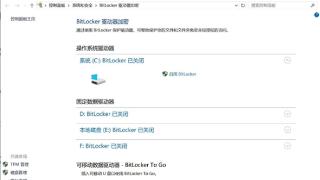- 我的订阅
- 科技
我们正处于一个信息大暴发的时代,每天都能产生数以百万计的新闻资讯!
虽然有大数据推荐,但面对海量数据,通过我们的调研发现,在一个小时的时间里,您通常无法真正有效地获取您感兴趣的资讯!
头条新闻资讯订阅,旨在帮助您收集感兴趣的资讯内容,并且在第一时间通知到您。可以有效节约您获取资讯的时间,避免错过一些关键信息。
电脑升级CPU后开不了机?这样解决
正逢618,不少朋友也趁此机会开始升级自己的硬件配置。而不少朋友也突然发现,升级CPU居然会开不了机,提示什么“fPM”啥的?还以为是主板不兼容,需要整个平台升级。
其实不用多花钱换主板,一步步来就可以解决。

01
这个提示到底是啥意思?
放大点看,这提示其实是这样的:

常见台式机BIOS中的提示

某些品牌笔记本的提示
“NewCPUinstalled.fTPMNVcorruptedorfTPMNVstructurechanged”。已安装新CPU,已安装新CPU”的错误消息。fTPMNV已损坏或fTPMNV结构已更改。
完整的提示翻译过来,就是:
“安装了新的CPU。fTPM/PSPNV已损坏或fTPM/PSPNV结构已更改。
按Y重置fTPM。如果启用了Bitlocker或加密,则系统在没有恢复密钥的情况下将无法启动。
按N保留以前的fTPM记录并继续系统启动。fTPM不会在新CPU中启用,您可以交换回旧CPU以恢复与TPM相关的密钥和数据。”
这时候你是不是想起了,这个fTPM,好像以前升级Win11也碰到过不少的麻烦?
02
了解fTPM模块和NV结构
fTPM模块和NV结构是如今比较新的CPU(例如AMD从Zen架构开始,Intel从10代酷睿开始,不过它那里很多时候叫PTT)安装的基本组件,因此了解其功能,以避免潜在的问题非常重要。

很多老主板如果不对Win11安装包做点“修改”,就只有安装TPM模块才可以使用新CPU和WIN11
fTPM,也就是固件TPM(firmwareTPM),是现在主流CPU中提供的一项安全功能,它代表存储加密密钥等敏感数据的可信平台模块。新CPU自带fTPM功能,通过模拟运算方式,实现TPM(可信任模块)的相关功能,满足操作系统(例如WIN11对TPM2.0)的要求。
因此,fTPM模块是正确安装CPU不可或缺的一部分,因为它有助于确保数据的安全性。它提供强大的加密级别,以保护敏感数据免受未经授权的访问和其他恶意活动。
特别是,fTPM用于BitLocker保护,其中凭据使用高级加密标准(AES)进行加密。这样可以确保即使在机器被盗或系统故障的情况下,除非第三方拥有正确的解密密钥,否则他们无法访问设备上的数据。
此外,通过在CPU安装期间在物理级别保护磁盘分区,fTPM确保所做的任何更改只能在授权的情况下完成。
而NV结构(非易失性存储器结构),是fTPM加密系统的组成部分。它存储fTPM的设置值、加密解密的平台度量单位(如哈希和签名)、相关安全证书、恶意软件日志或与系统的BitLocker加密模块、特定计算机上的类似功能安全应用程序使用的网络“证明”和身份验证任务相关的其他信息。
如果在安装新CPU时,此结构损坏,则可能会发生错误,系统可能无法再正确启动,因为Win10/11的BitLocker所需的组件存储在损坏的NV结构文件夹中,CPU无法访问,所以就出现了安装新CPU出错的问题。
03
CPU安装期间fTPMNV损坏的原因是什么?
硬件兼容故障是新CPU安装期间fTPMNV损坏的最多原因。
如果你本身启用了BitLocker,由于硬件兼容冲突,可能会发现系统的BitLocker被禁用,因为TPM在硬件组件出现故障时禁用保护。此时如果你没注意到而升级了CPU,就会发现点不亮了。所以请安装新CPU前,检查下系统BitLocker服务是否正常。另外也请首先检查BIOS设置中是否有任何兼容性警告通知。
而软件性故障导致fTPM出错的情况里,盗版精简系统或者病毒、系统崩溃导致的系统文件损坏是最大的原因,也会导致电脑上的fTPM密钥损坏,因此新CPU无法正确访问NV结构从而出错。当然,一些驱动程序过老或者兼容问题也会导致这种情况出现。
当然,运气不好情况下,一些突发事件也会导致fTPMNV结构损坏。断电或电网浪涌导致的电压波动(有时候是劣质电源引起的!)是新CPU安装期间fTPMNV损坏的主要原因之一。
04
怎么解决这个问题?
如果你足够幸运,在出现下图的提示处,按Y,尝试让系统(主要是BIOS)重置fTPM,重置成功,就可以再重启后,根据具体情况(运气最好,直接启动到系统;或者就需要修复安装WIN11)应对了。

如果重置失败,请装回老CPU。
然后,进入系统,以管理员身份运行命令提示符,并输入命令“manage-bde-status”。
此时会显示你的BitLocker使用情况。

如果是“加密”状态,就必须备份恢复密钥。
如果你的系统使用BitLocker,需要一个恢复密钥。获得它的最简单方法是在计算机上访问
“您的Microsoft帐户>BitLocker恢复密钥”部分。
如果没有此选项,您也可以尝试使用以下方法:
在计算机上找到BitLockerRecoveryKey.txt这个文件。打开,里面有你的Bitlocker密钥,记下来。

如果装回老CPU进系统也有问题怎么办?
选择疑难解答,选择进入命令行模式。

会启动带命令行的安全模式。
然后使用类似的命令:
manage-bde.exe-unlockC:-rp<刚才复制下来的密钥密码>
这样就会解锁已加密的驱动器。
接着再用命令MANAGE-BDE–OFFC:,关闭系统盘的Bitlocker。

接着,再进入BIOS,关闭TPM相关功能。

完成后,重启系统,成功进入系统后关机,换上新CPU,大功告成。
以上内容为资讯信息快照,由td.fyun.cc爬虫进行采集并收录,本站未对信息做任何修改,信息内容不代表本站立场。
快照生成时间:2023-06-21 10:45:11
本站信息快照查询为非营利公共服务,如有侵权请联系我们进行删除。
信息原文地址: